
iOS版YouTubeアプリで公式にPicture in Picture(PiP)を使う方法
※YouTube Premium会員限定です。
いつの間にかきてました。と言っても、一応まだベータ版みたいです。
やり方
冒頭にも書いてる通り、YouTube Premiumに加入していることが条件です。

▲まずはYouTubeのアプリを開き、右上のアカウントボタン(自分のアイコン)をタップ。
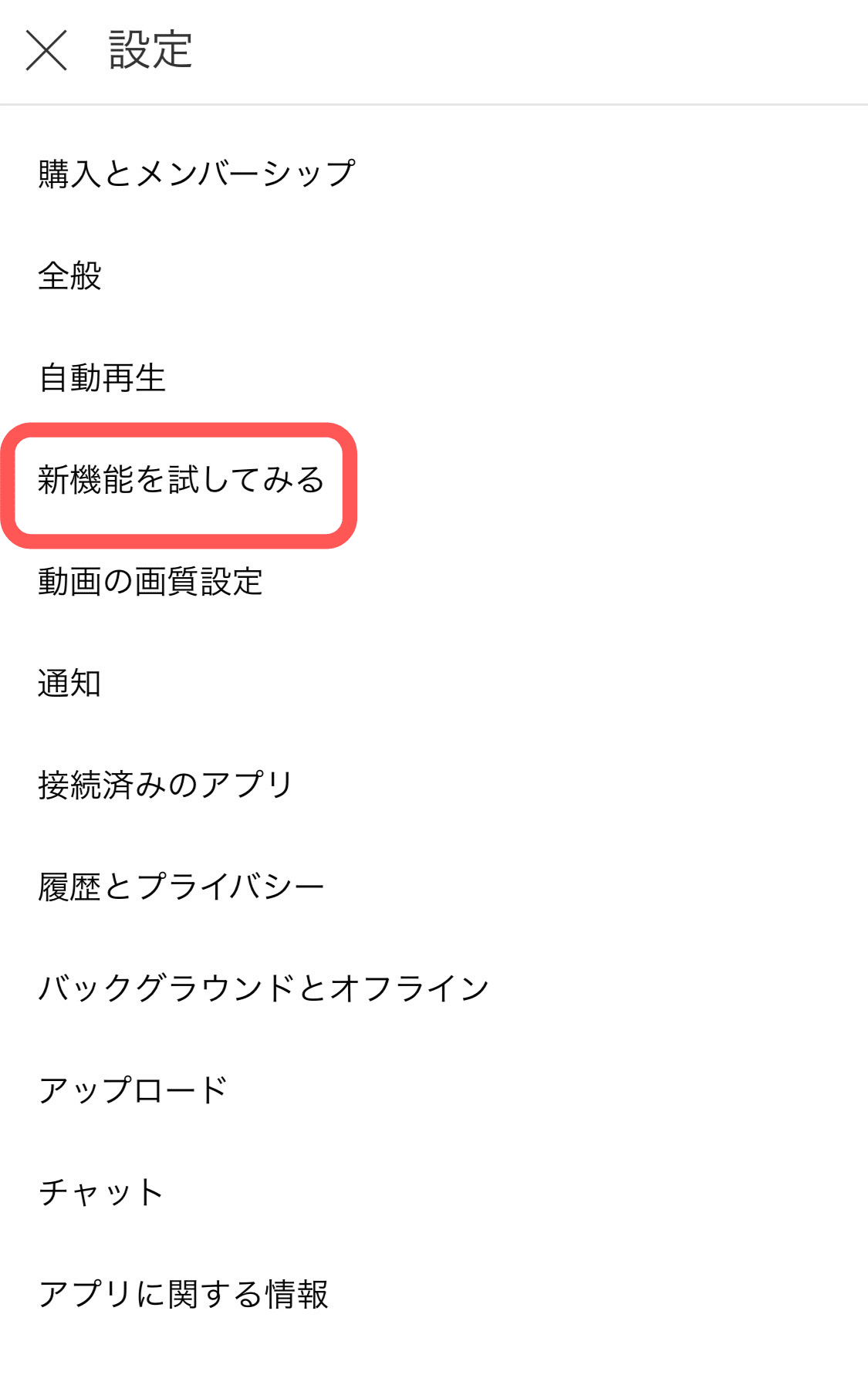
▲「新機能を試してみる」をタップ。

▲ベータ版の機能がいくつか出てくるので、iOSのピクチャーインピクチャーを探して「試してみる」をタップ。
これでOKです。自分の場合はすぐに反映しなかったので、YouTubeのアプリを再起動して少し待つと反映しました。
使い方
動画を再生中の状態で、待ち受けや他のアプリに移動するだけです。

▲こんな感じで無事PiPで再生することができました。ちなみに、この状態で動画を長押しすれば、四方へ移動する事ができます(ホーム画面でのDockや、キーボードの上には配置不可)。
まとめ
iPhoneユーザーはこれまでショートカット.appを使ってなんとかPiPを使用してたと思いますが、やっと公式が対応してくれたんで良かったです。
ただ、動画を見るのやめる時にいちいち停止ボタンを押さないと再生し続けるんで、人によっては困るかもしれないですね。
あと、アプリを開いた状態でロック画面にすると通常はバックグラウンド再生で音声が継続して再生されますが、PiPの状態でiPhoneをロックすると何故か停止になってしまいます。これもちょっと注意が必要です。
まぁ現段階ではまだベータ版という事なので、正式リリースまで気長に待つとしましょう。
おわり。
いただいたサポートはポテトとドリンクをLサイズにするのに使わせていただきます。
